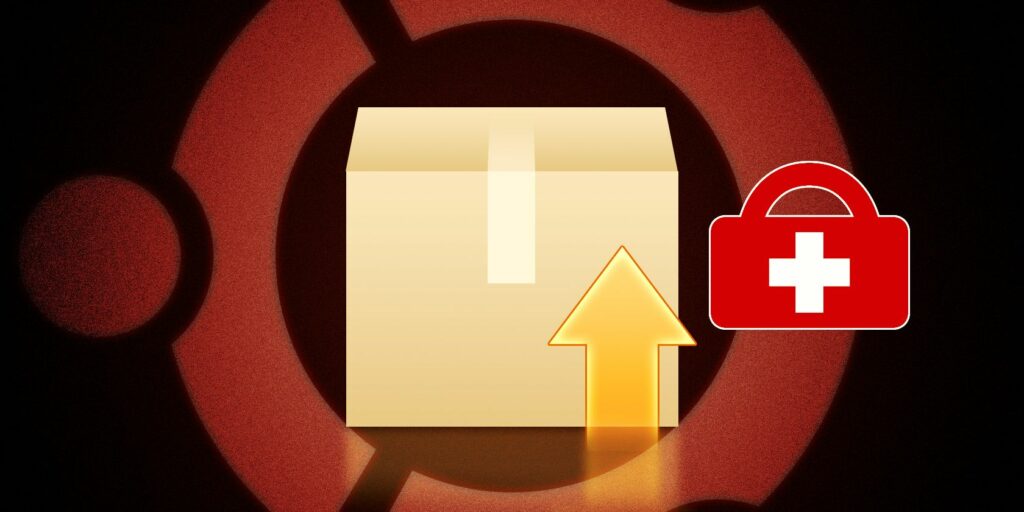Comment surmonter les problèmes avec Ubuntu Update Manager
L’installation de logiciels dans Ubuntu devrait être simple – et c’est la plupart du temps. Mais presque tous les utilisateurs ont rencontré des problèmes avec le gestionnaire de mise à jour, soit en raison de référentiels manquants, soit en raison d’erreurs inhabituelles indiquant des problèmes de connectivité Internet.
Examinons ces problèmes, certains messages d’erreur associés et comment les résoudre.
Les mises à jour sont importantes
Installer une nouvelle application ou exécuter des mises à jour du système pour faire échouer Ubuntu est un peu pénible. Il peut être tentant de ne pas se soucier de la mise à niveau ou de l’installation manuelle d’applications, mais ce n’est pas vraiment nécessaire. Il vous suffit de mettre à jour le référentiel.
Le gestionnaire de mise à jour d’Ubuntu devrait le gérer automatiquement, mais juste au cas où il y aurait un décalage, vous pouvez ouvrir un terminal et taper :
sudo apt-obtenir la mise à jour
Cela actualisera le référentiel (qu’est-ce qu’un référentiel ?), Ce qui vous permettra d’obtenir la nouvelle application que vous recherchez. Mais qu’en est-il des mises à jour du système ?
Gestionnaire de mise à jour Ubuntu : son objectif
Dans le terminal, vous pouvez facilement obtenir des mises à niveau du système en tapant
sudo apt-get upgrade
Mais tout l’intérêt du gestionnaire de mise à jour d’Ubuntu est d’intégrer une interface graphique pilotée par la souris dans le processus. Alors pourquoi y a-t-il une erreur qui fait échouer la mise à jour et une boîte de dialogue dans Ubuntu 14.04 et supérieur, vous conseillant de « vérifier votre connexion Internet ».
Bien sûr, la première chose que vous devez faire est de vérifier votre connexion Internet, probablement d’ouvrir un terminal et de taper :
Faire une vidéo du jour
ping www.google.com
… ou les URL d’autres sites populaires que vous connaissez en ligne.
Alors pourquoi le gestionnaire de mise à jour Ubuntu ne peut-il pas se connecter et télécharger les mises à jour ? La différence réside dans la manière dont les deux applications, Update Manager et apt-get (un outil d’installation en ligne de commande qui existe sur toutes les distributions basées sur Debian, telles que Ubuntu et Raspbian pour Raspberry Pi) sont connectées. Update Manager confirmera la connectivité Internet via le processus NetworkManager, tandis qu’apt-get tentera de se connecter directement.
Comme l’état de la connexion change au fil du temps, cela peut inciter NetworkManager à se déconnecter, ce qui rend vos mises à jour élevées. Au lieu de cela, apt-get continuera, en maintenant la connexion si nécessaire.
À ce stade, vous pourriez hausser les épaules et penser « D’accord, je vais juste utiliser apt-get ». Mais en configurant correctement le gestionnaire de mise à jour Ubuntu, vous pouvez continuer à profiter des mises à jour du pilote de souris.
Configuration du gestionnaire de mise à jour Ubuntu
La première façon de résoudre ce problème consiste à télécharger d’abord la plus petite mise à jour. Vous pouvez le faire en décochant la case en haut de l’arborescence, puis en sélectionnant uniquement les téléchargements plus petits. Après avoir téléchargé ces fichiers, vous pouvez passer à chaque fichier plus volumineux.
Cela a tendance à fonctionner pour les mises à jour plus petites, mais pour les téléchargements plus volumineux, vous devrez reconfigurer le gestionnaire de mise à jour.
Pour configurer correctement le gestionnaire de mise à jour, ouvrez-le et cliquez sur d’installation À partir de là, cliquez sur le menu déroulant télécharger à partir depuis clique Choisissez le meilleur serveurLe gestionnaire de mise à jour effectuera ensuite une série de tests pour s’assurer que le meilleur serveur est sélectionné.
Attendez que la vérification soit terminée, puis cliquez sur sélectionner le serveur, puis entrez votre mot de passe pour confirmer. Ensuite, le cache sera mis à jour.
Après avoir fermé la boîte Paramètres, redémarrez la mise à jour dans Update Manager. Vous devriez les trouver en train de se télécharger sans aucun autre problème.
Paramètres supplémentaires et mises à jour programmées
Vous pouvez apporter d’autres modifications à la manière dont les mises à jour logicielles sont gérées dans Ubuntu. Par exemple, autre logiciel Les onglets de l’écran des paramètres d’Update Manager indiquent les référentiels actuellement sélectionnés.Ceci est utile lors du dépannage d’autres problèmes d’Update Manager – par exemple, vous pouvez choisir de supprimer (en décochant) tous les référentiels PPA (ceux avec ppa. préfixe) pour centraliser vos mises à jour. Dans cet écran également, vous pouvez ajouter, modifier et supprimer des référentiels, mais vous devez connaître l’adresse complète du référentiel que vous souhaitez ajouter.
L’un des problèmes avec la réception des mises à jour est qu’elles vous distraient du travail que vous voulez faire et prennent parfois les ressources dont vous avez besoin. Une façon d’éviter que cela ne soit un problème est de s’assurer que les mises à jour se produisent moins fréquemment.c’est dans renouveler onglet où vous pouvez modifier les options quotidiennes par défaut pour Vérifier automatiquement les mises à jour arriver tous les deux jours, hebdomadaire, ou alors toutes les deux semaines. Une sorte de pas du tout Des options sont également disponibles, mais nous ne le recommandons pas.
Y a-t-il des problèmes de gestionnaire de mise à jour Ubuntu répertoriés ici ? Y a-t-il autre chose qui cause le problème? Faites le nous savoir dans les commentaires.
A propos de l’auteur